Назначение разрешений для файлов
Для назначения пользователю или группе разрешения на доступ к определенному файлу:
- Укажите файл мышью и нажмите правую кнопку. Выберите команду Свойства (Properties) контекстного меню. В появившемся окне свойств файла перейдите на вкладку Безопасность (Security) (рис. 7.1).

Рис. 7.1. Вкладка Безопасность (Security) окна свойств файла
- В группе Имя (Name) показан список пользователей и групп, которым уже предоставлены разрешения Для данного файла. Для того чтобы добавить или удалить пользователей или группы, нажмите кнопку Добавить (Add) или Удалить (Remove). При добавлении пользователей появится окно диалога Выбор: Пользователи, Компьютеры, или Группы (Select Users, Computers, or Groups) (рис. 7.2).
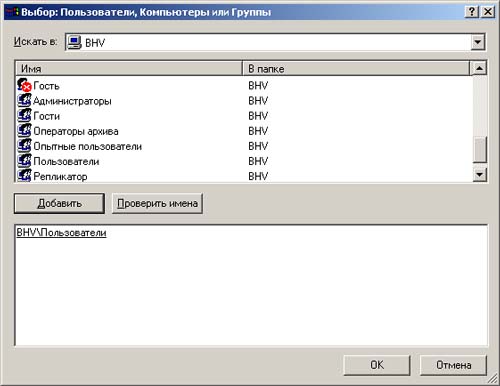
Рис. 7.2. Окно диалога Выбор: Пользователи, Компьютеры, или Группы (Select Users, Computers, or Groups)
- Выделите нужный объект в группе Имя и нажмите кнопки Добавить (Add) и ОК, чтобы вернуться на вкладку Безопасность.
- В группе Разрешения (Permissions) можно назначить или запретить стандартные разрешения для файлов – Полный доступ (Full Control), Изменить (Modify), Чтение и выполнение (Read&Execute), Чтение (Read) и Запись (Write). Для получения разрешения или отказа в разрешении служат флажки Разрешить (Allow) и Запретить (Deny). На вкладке также присутствуют кнопка Дополнительно (Advanced) и флажок Переносить наследуемые от родительского объекта разрешения на этот объект (Allow inheritable permissions from parent to propagate to this object).
